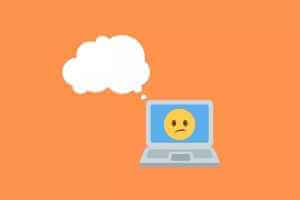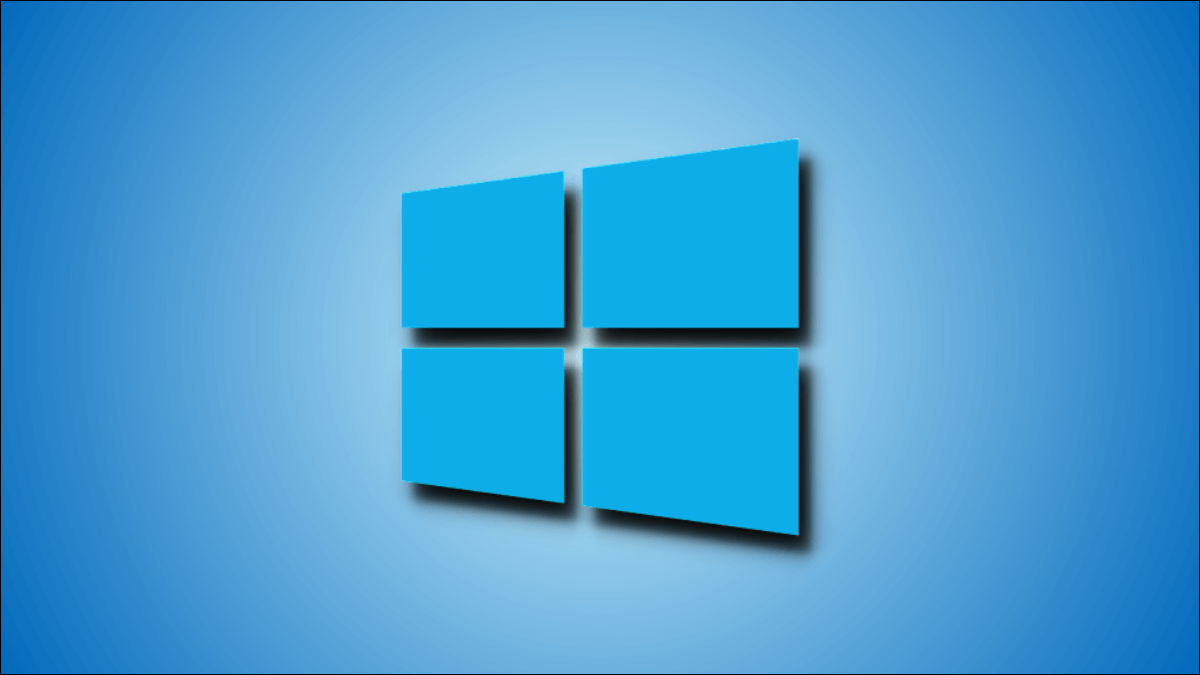For hver dag som går utvikler datateknologien seg og mer avanserte aktiviteter enn i går kan utføres i dag. Ettersom denne listen over aktiviteter fortsetter å utvide seg, er det lett å glemme at datamaskinen din også er i stand til å utføre et stort antall hverdagslige oppgaver. En av disse oppgavene er å stille inn en alarm eller påminnelse. Mange Windows-brukere som deg er kanskje ikke kjent med appen Alarmer og klokke opprinnelig inkludert i operativsystemet. Vi gir deg en perfekt guide som vil lære deg hvordan du stiller inn alarmer i Windows 10 og hvordan du tillater tidtakere. Så, les videre!
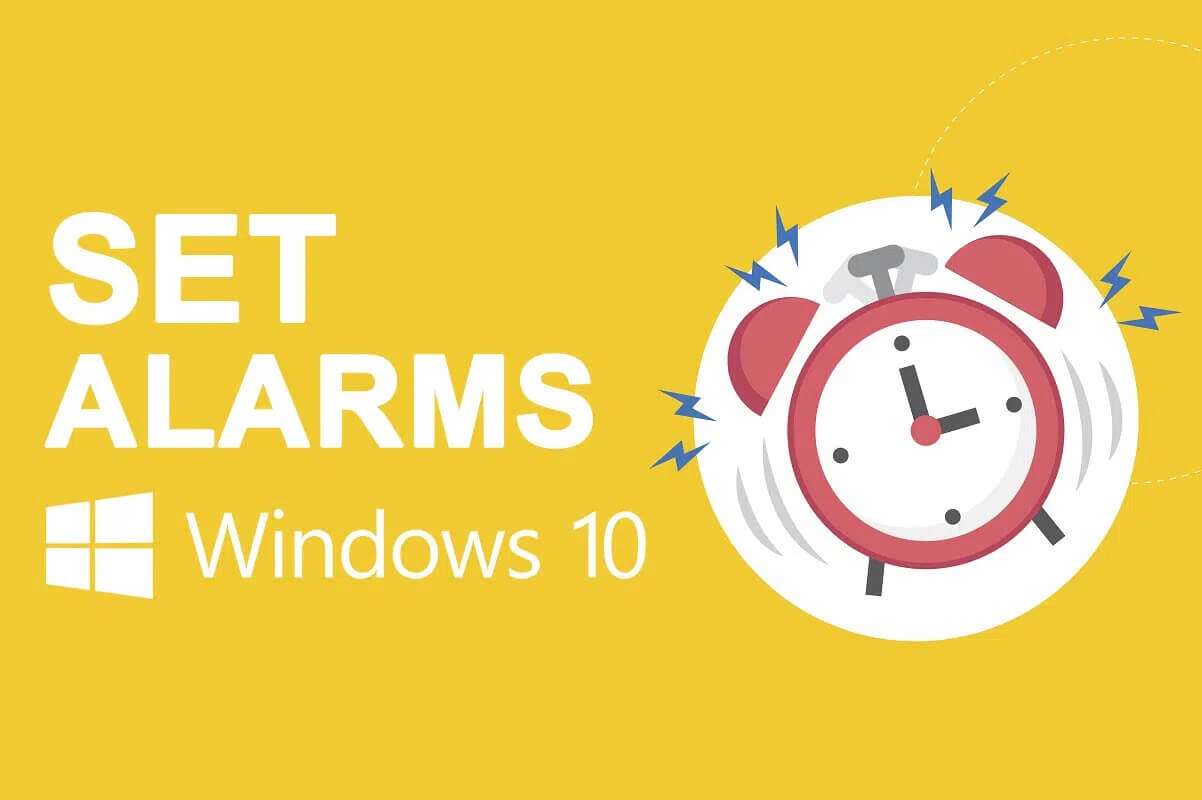
Hvordan stille inn alarmer i Windows 10
En applikasjon er lansert Alarmer og klokke Opprinnelig med Windows 8 og var fraværende i tidligere versjoner. Sjokkerende, ikke sant? Folk bruker en datamaskin til å stille inn en alarm for sine daglige aktiviteter. I Windows 10, sammen med alarmen, er det en ekstra stoppeklokke og tidtakerfunksjon. I denne artikkelen vil vi vise deg hvordan du stiller inn alarmer og alarmtidtakere i Windows 10.
Hvorfor bruke Alarmer i Windows 10?
Selv om vi bruker klokker til å sette opp alarmer, vil Windows-vekkefunksjonen hjelpe deg med å organisere oppgavene og arbeidslivet. Blant dens fremtredende trekk:
- Møtene dine vil ikke bli forsinket eller glemt.
- Du vil ikke glemme eller gå glipp av eventuelle hendelser.
- Du vil kunne Spor virksomheten din eller prosjektene dine.
- Videre vil du kunne følge med på frister.
Hva er bruken av Wake Timers?
- Den aktiverer eller deaktiverer Windows-operativsystemet automatisk For å vekke datamaskinen fra hvilemodus På en tidtaker for planlagte oppgaver.
- Selv om datamaskinen er på Sove modus , vil han våkne For å utføre oppgaven du tidligere har planlagt. Hvis du for eksempel stiller inn en vekketimer for at Windows-oppdateringen skal skje, vil den sikre at datamaskinen våkner og utfører den planlagte oppgaven.
Hvis du er en av de brukerne som gikk deg vill i nettsurfing, spill eller andre PC-aktiviteter og helt glemte møter eller avtaler, er det bare å stille inn en alarm for å bringe deg tilbake til virkeligheten. Les neste avsnitt for å lære hvordan du stiller inn alarmer i Windows 10.
Metode XNUMX: Gjennom en Windows-app
Alarmer i Windows 10 fungerer akkurat som de gjør på dine mobile enheter. For å stille inn en alarm på datamaskinen, velg et klokkeslett, velg alarmtonen, dagene du vil at den skal gjentas, og du er klar. Som åpenbart vil alarmvarsler bare vises hvis systemet ditt er våkent, så bare stol på dem for raske påminnelser og ikke for å vekke deg fra en lang søvn om morgenen. Nedenfor er en detaljert veiledning for hvordan du setter opp en alarm i Windows 10:
1. Klikk Start , Og skriv Alarmer og klokke , og trykk deretter på å åpne.
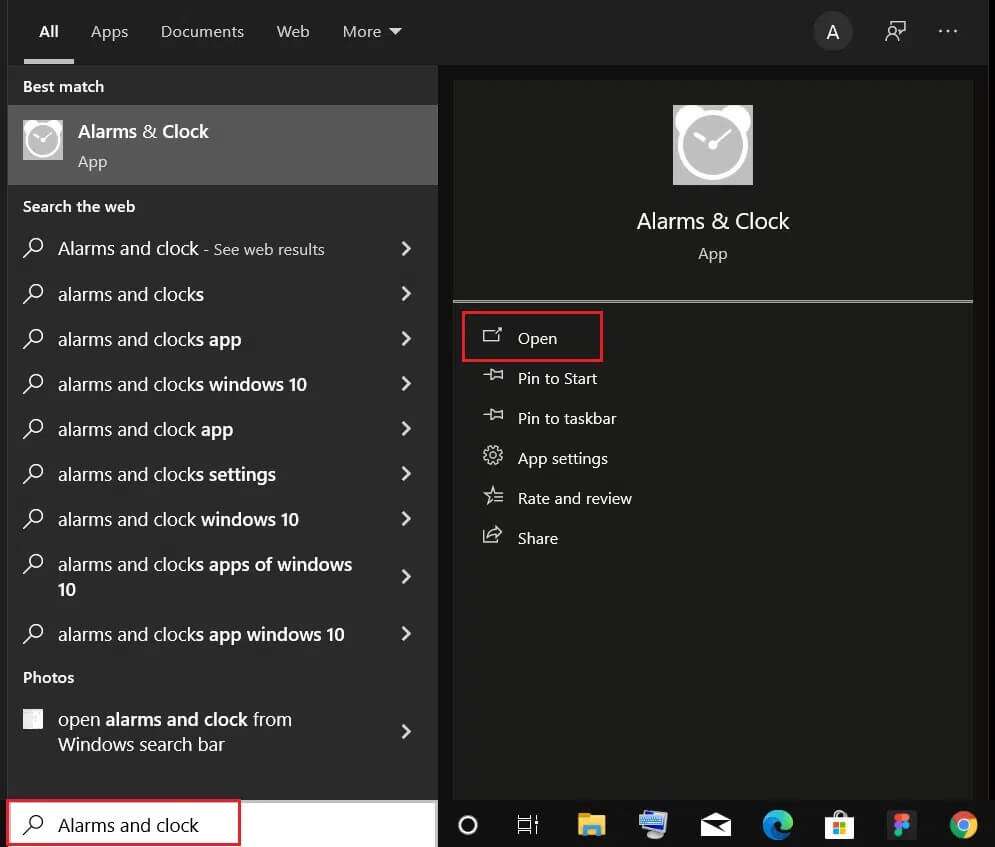
Legge merke til: Applikasjonen beholder sin forrige tilstand og viser den siste aktive fanen.
2. Hvis dette er første gang du løper "Alarmer og klokker" , bytt fra fanen "midlertidig" til fane "Alarmklokken".
3. Klikk nå +. -knappen Legg til en alarm i nedre høyre hjørne.
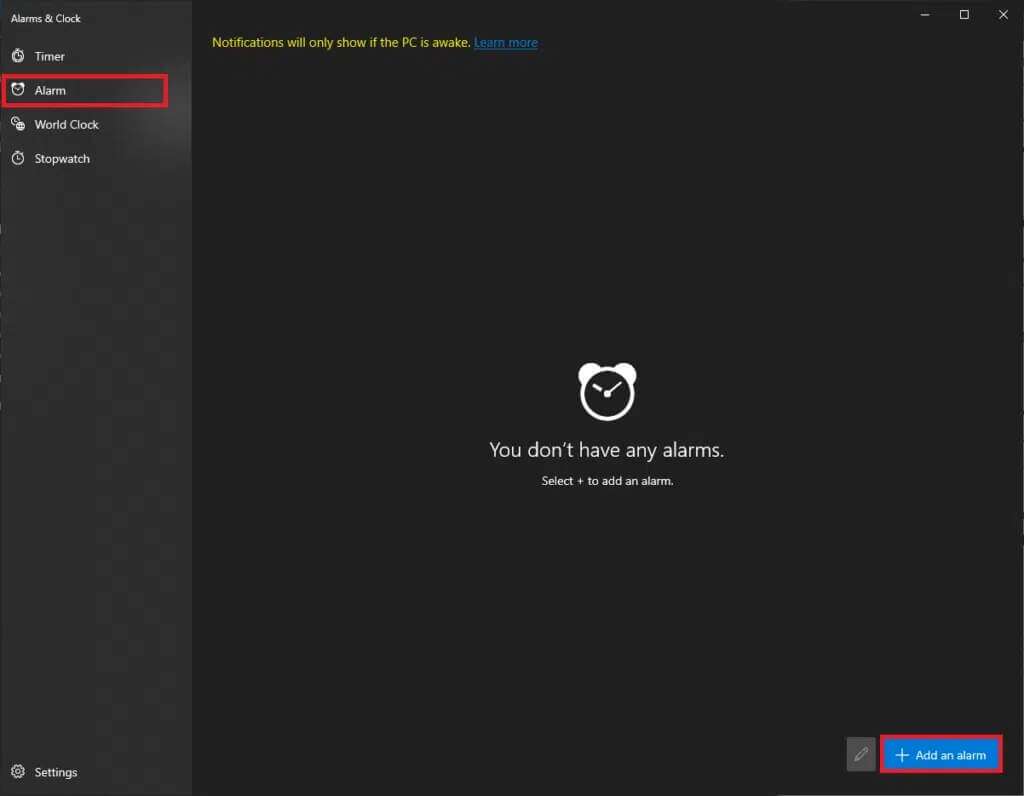
4. Bruk piltastene til å velge ønsket alarmtidspunkt. Velg nøye mellom AM og PM.
Legge merke til: Du kan redigere alarmnavnet, klokkeslettet, lyden og gjenta.
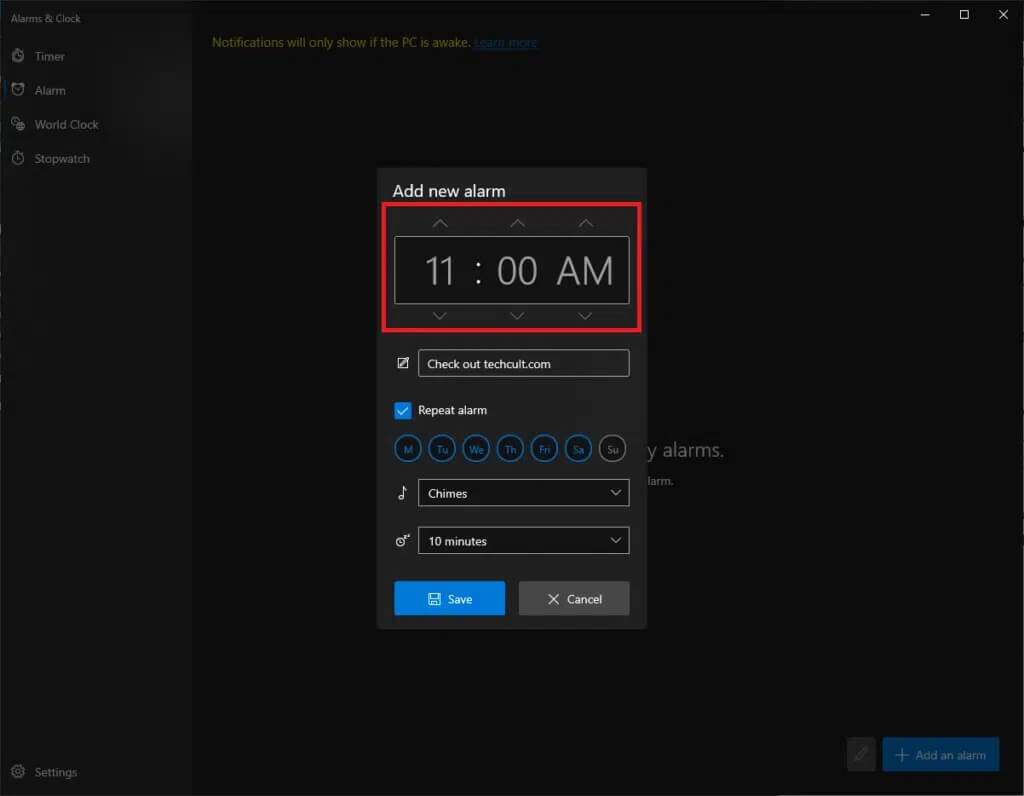
5. Skriv inn et navn vekkerklokke i tekstboksen ved siden av et ikon Det ser ut som en penn.
Legge merke til: Navnet vil vises på varselet ditt. Hvis du stiller inn en alarm for å minne deg selv på noe, skriv inn hele teksten i påminnelsen som navnet på alarmen.
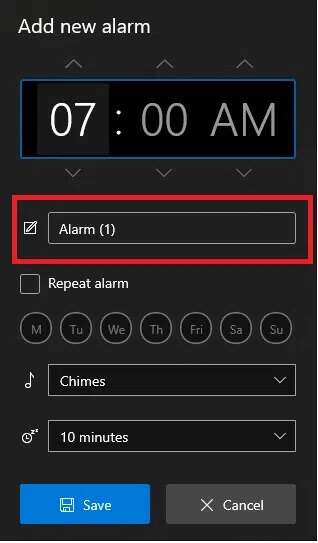
6. Velg en boks Gjenta varsling og klikk symbol for dagen For å gjenta alarmen på bestemte dager eller alle dager etter behov.
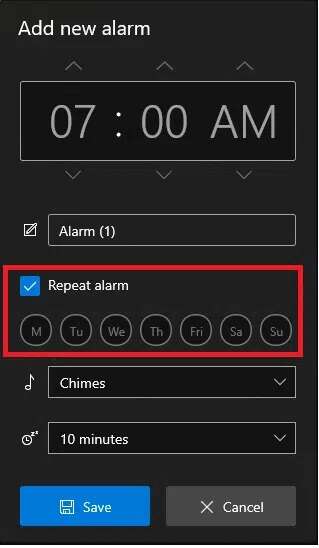
7. Klikk på rullegardinmenyen ved siden av Musikk-ikonet og velg din foretrukne alarmtone fra listen.
Legge merke til: Dessverre tillater ikke Windows brukere å angi en tilpasset ringetone. Så velg en fra den eksisterende listen, som vist.
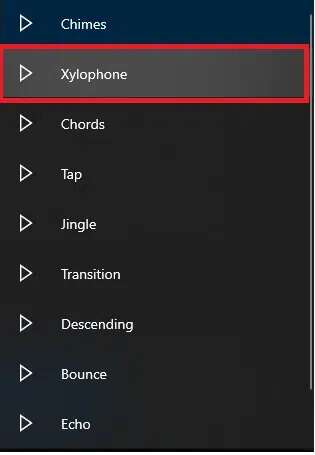
8. Velg til slutt Slumretid Fra rullegardinmenyen ved siden av Slumre-ikon.
NB: Hvis du er en mester som oss, anbefaler vi å velge den minste snooze-tiden, dvs. 5 minutter.
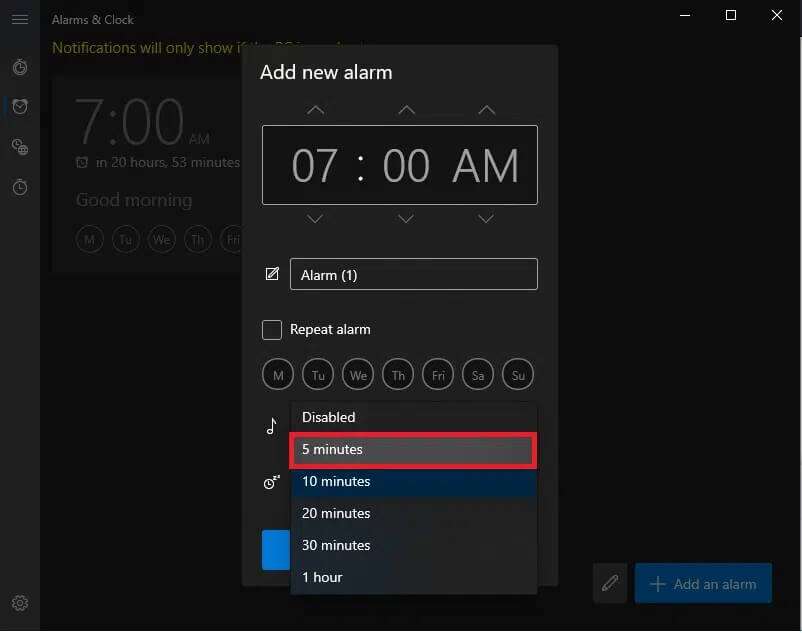
9. Klikk på knappen "lagre" For å lagre din egendefinerte alarm, som vist.
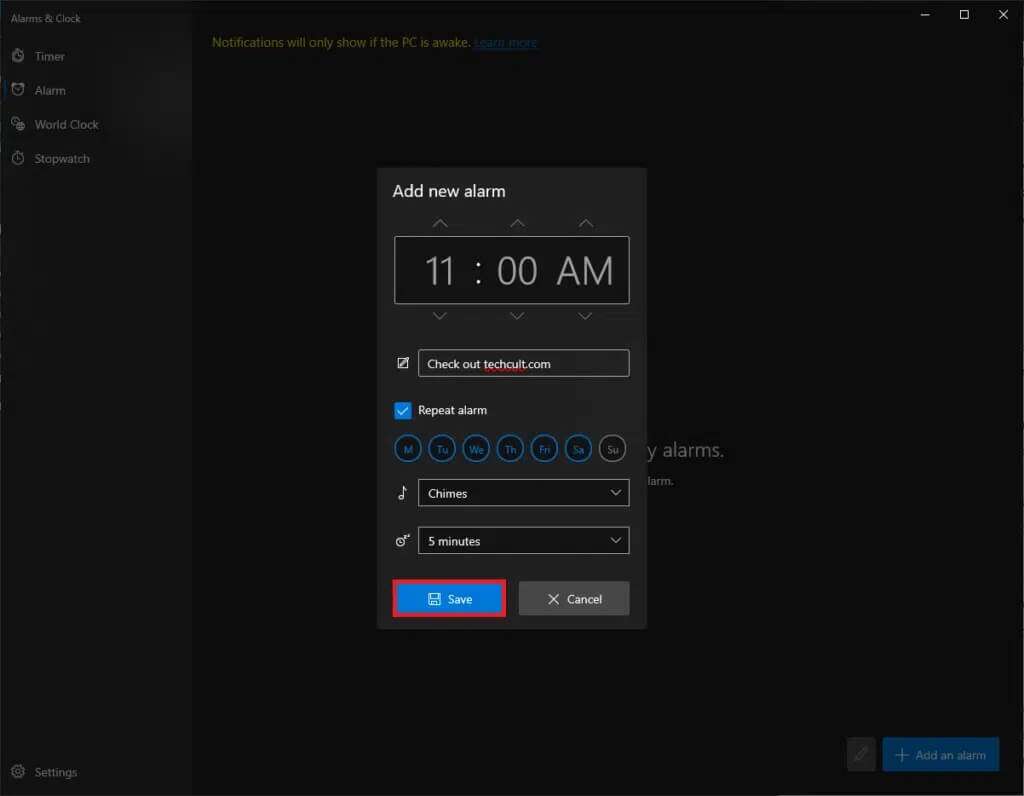
Du har opprettet en ny alarm, og den vil bli oppført i alarmfanen i appen.
Du vil motta et varslingskort nederst til høyre på skjermen når alarmen går med alternativer for å slumre og avvise. Du kan også stille inn snoozetiden fra varslingskortet.
Legge merke til: Vippebryteren lar deg raskt aktivere eller deaktivere alarmen.
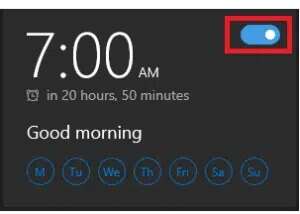
Metode 2: Til tross for Cortana
En raskere måte å stille inn en alarm i Windows 10 er å bruke den innebygde assistenten, dvs. Cortana.
1. Trykk på min tast Windows + C samtidig å løpe cortana
2. Still inn alarmen til 9:35 cortana
3. Cortana vil automatisk stille inn en alarm for deg og vise at jeg satte alarmen på klokken 9:35 som vist nedenfor.
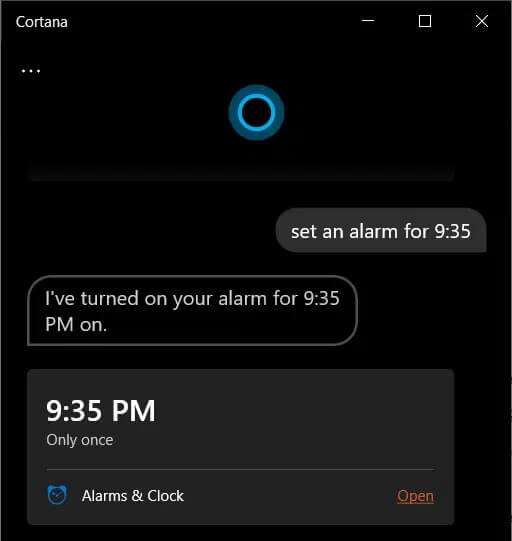
Profftips: Slik sletter du en alarm i Windows 10
Følg trinnene nedenfor for å slette et eksisterende varsel:
1. Utløs alarmene og klokken slik vi gjorde før.
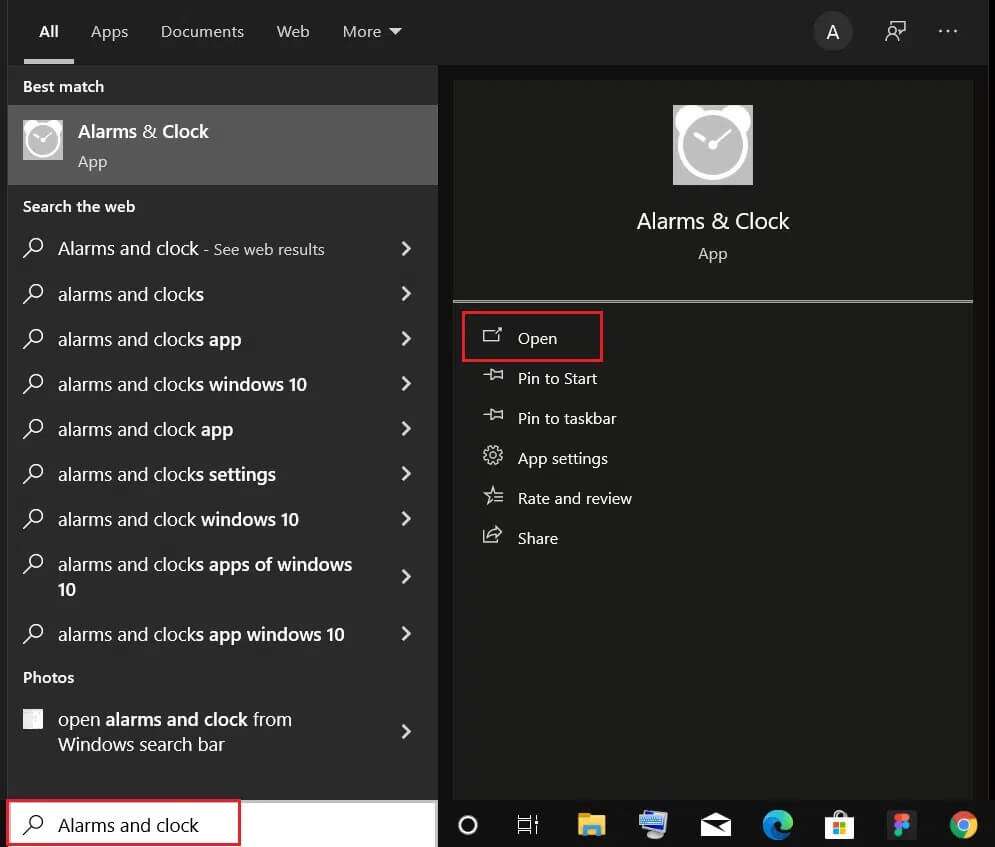
2. Klikk Lagret varselkort , tydelig illustrert.
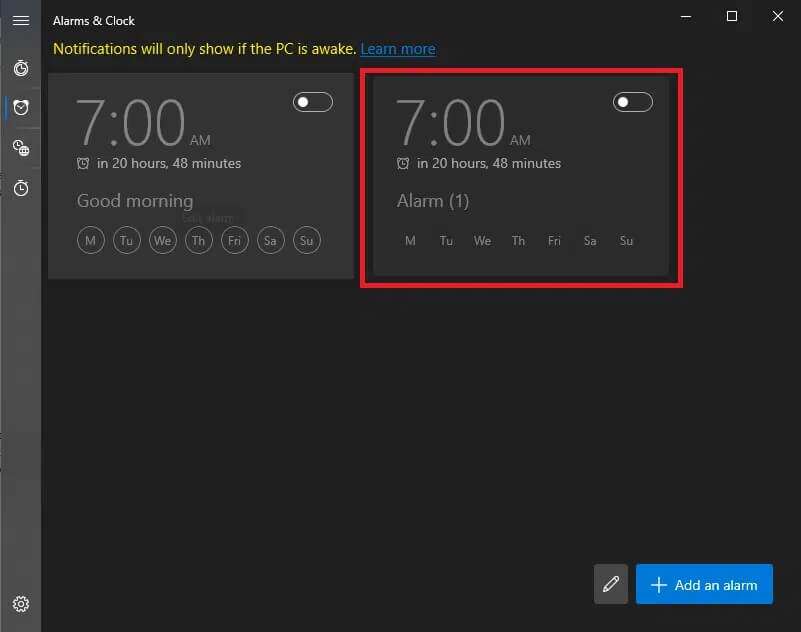
3. Klikk deretter Søppelikon Fra øvre høyre hjørne tilSlett alarmen.
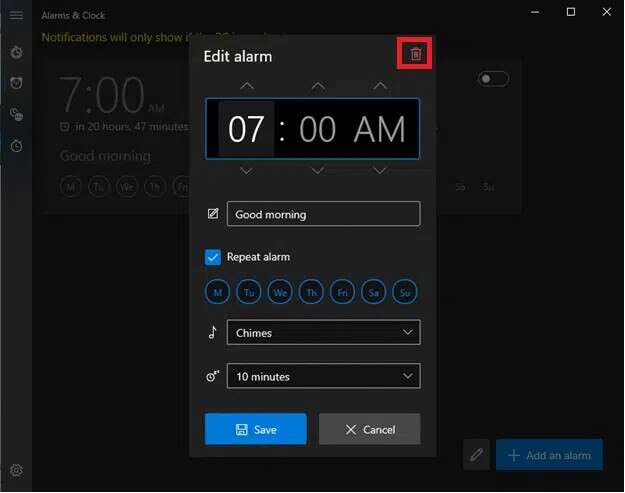
I tillegg til å stille inn en alarm, kan en app også brukes Alarmer og klokker For å slå på en tidtaker og stoppeklokke. Les neste avsnitt for å angi og tillate alarmtider i Windows 10.
Hvordan lage en oppgave for å vekke PCen/datamaskinen
Som nevnt tidligere vises vekkevarsler bare hvis datamaskinen din er våken. For å automatisk vekke systemet fra hvilemodus på et spesifisert tidspunkt, kan du opprette en ny oppgave i en app Oppgaveplanlegging og tilpasse den.
Trinn én: Opprett en oppgave i oppgaveplanleggeren
1. Trykk på Windows -nøkkel , Og skriv Oppgaveplanlegging , og klikk Åpne.
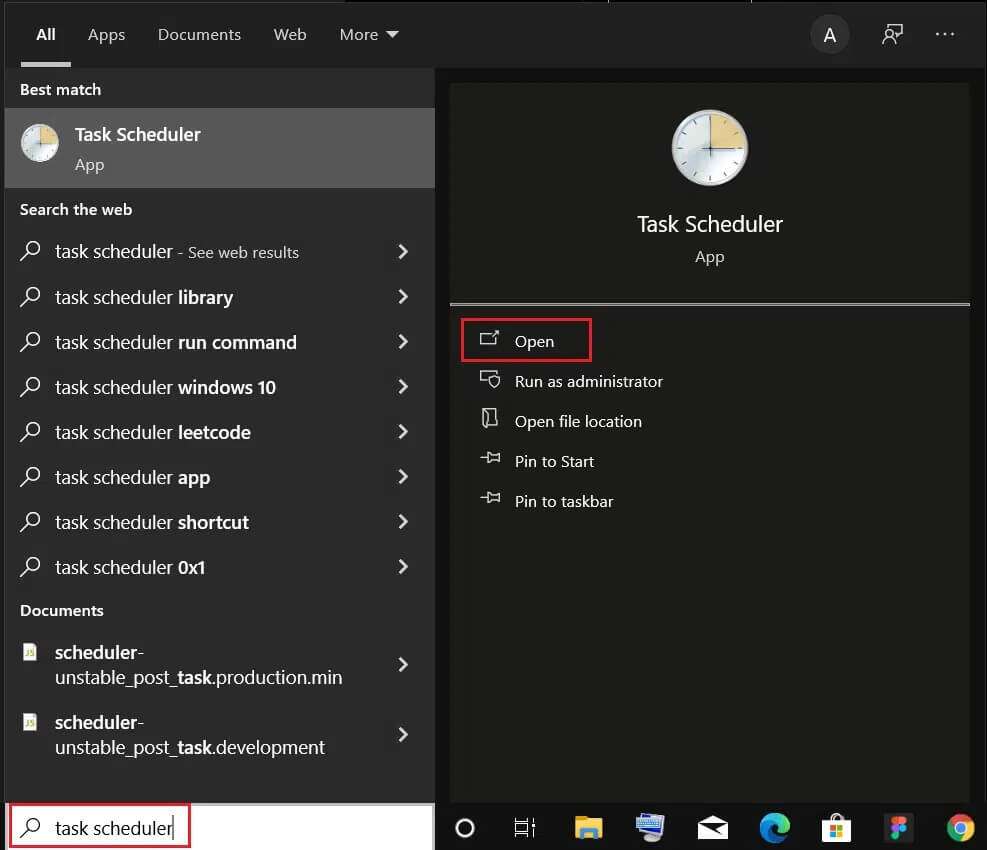
2. I venstre rute under الإجراءات , klikk på Alternativ Lag en oppgave … , Som vist.
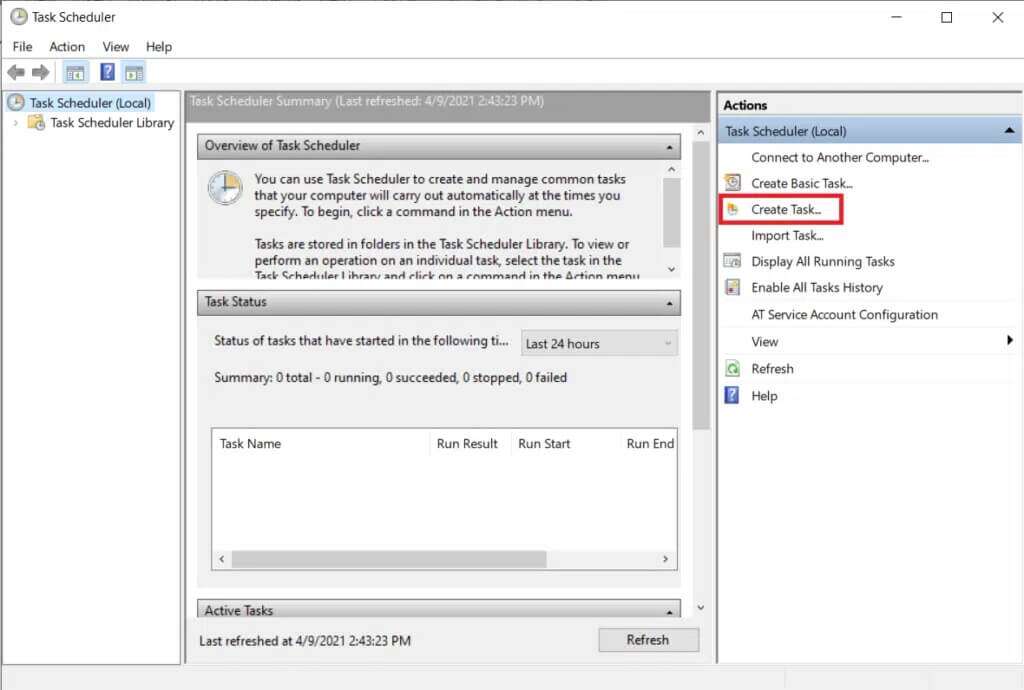
3. I et vindu "Opprett en oppgave" , skriv inn navnet på oppgaven (f.eks Wake Up!) i feltet Navn: og merk av i boksen "Kjør med de høyeste privilegiene" , som vist tydelig.
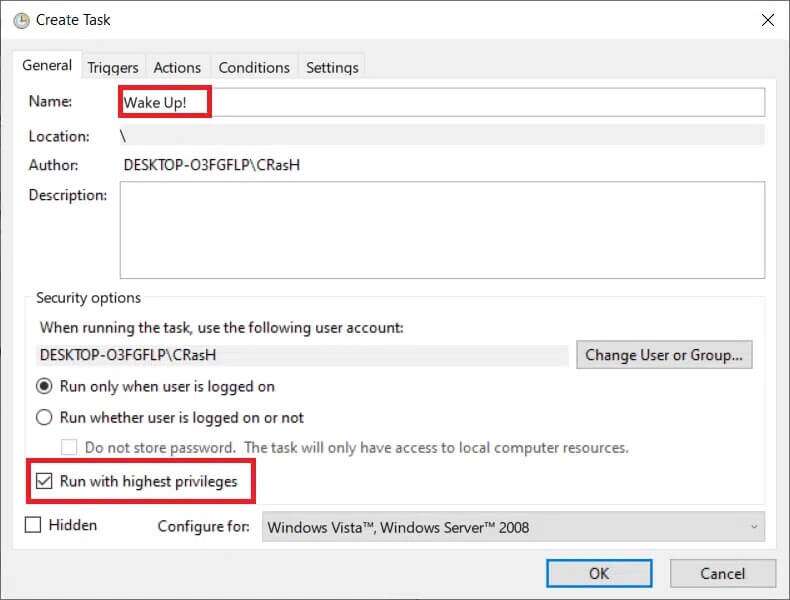
4. Bytt til fanen utløsere og klikk på .-knappen Ny….
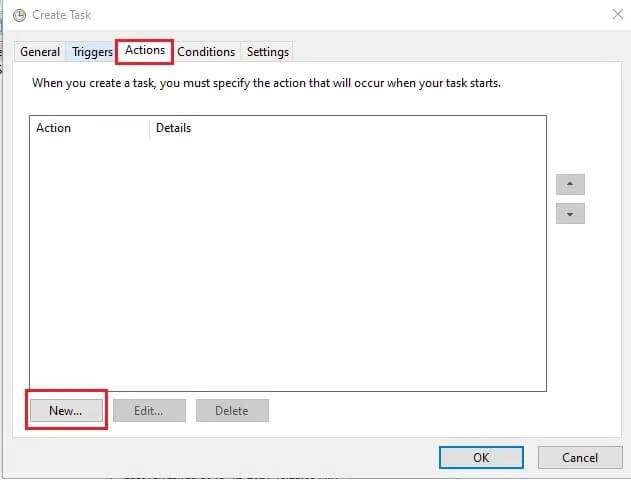
5. Velg startdato og -klokkeslett fra rullegardinmenyen. Klikk på OK å lagre disse Forandringene.
Legge merke til: Hvis du vil at datamaskinen skal våkne regelmessig, velger du Daglig i venstre rute.
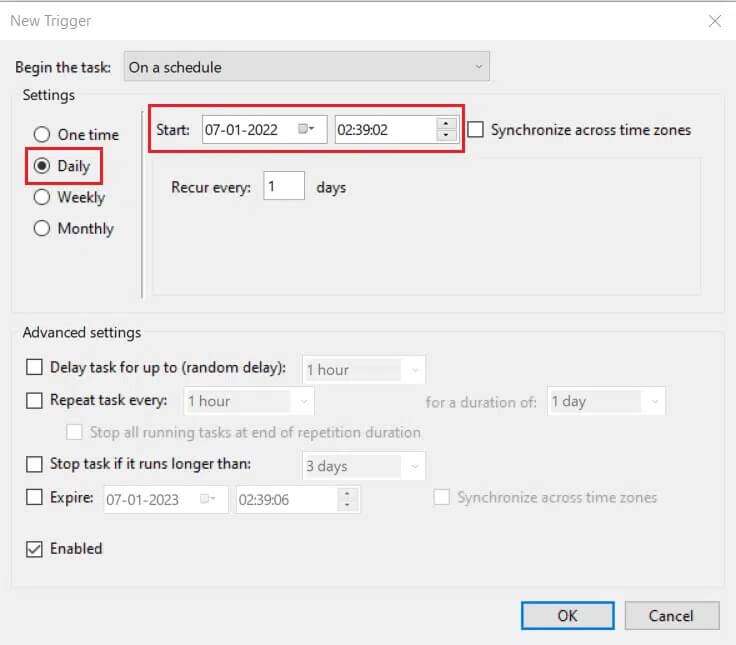
6. Gå til fanen "forholdene" , og merk av i boksen merket Vekk datamaskinen For å kjøre denne oppgaven, som vist nedenfor.
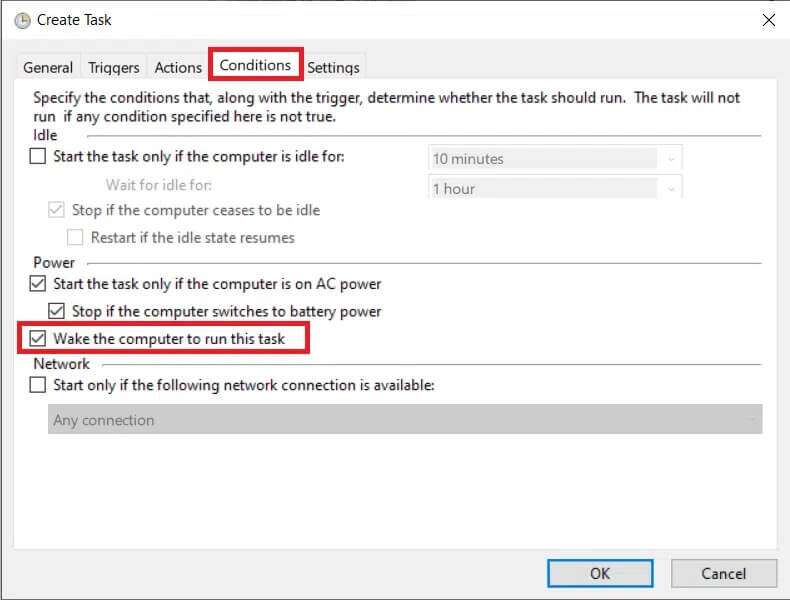
Trinn to: Angi handlingen i vinduet Opprett oppgave
Til slutt, angi minst én handling, for eksempel å spille av musikk eller en video, som du vil at datamaskinen skal utføre ved oppstart.
7. Gå til fanen "prosedyrer" og klikk på .-knappen ny… , Som vist.
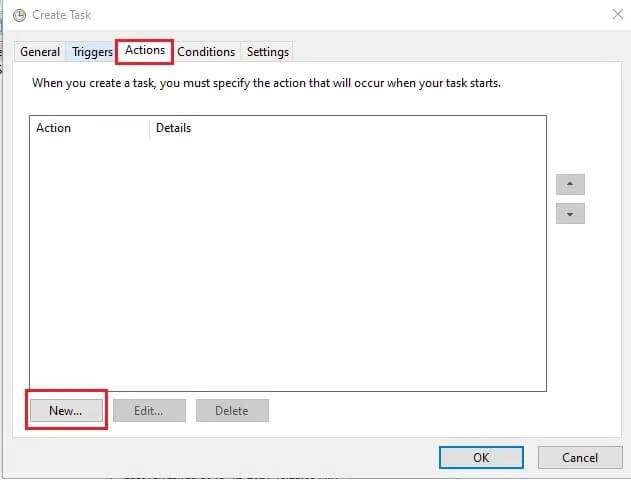
8. Ved siden av Handling: Velg Start Program fra rullegardinlisten.
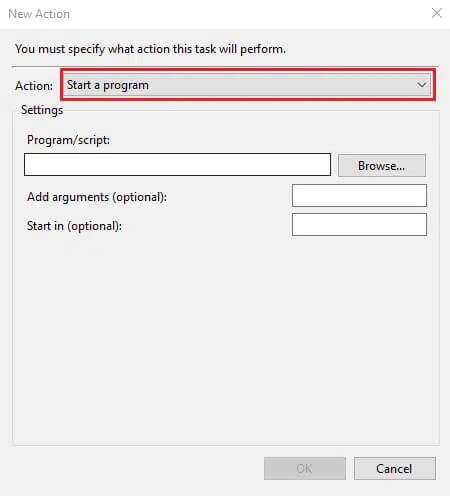
9. Klikk på knappen "bla gjennom" For å velge plasseringen av applikasjonen (musikk / videospiller) for å åpne den.
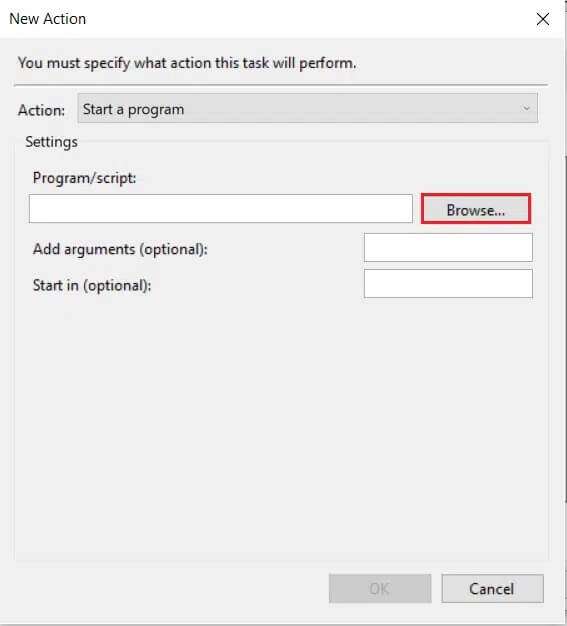
10. Ved å legge til argumenter (mitt valg): Tekstboks, skriv inn adressen til filen som skal spilles av under kjøring.
Legge merke til: For å unngå feil, sørg for at det ikke er mellomrom i filplasseringsbanen.
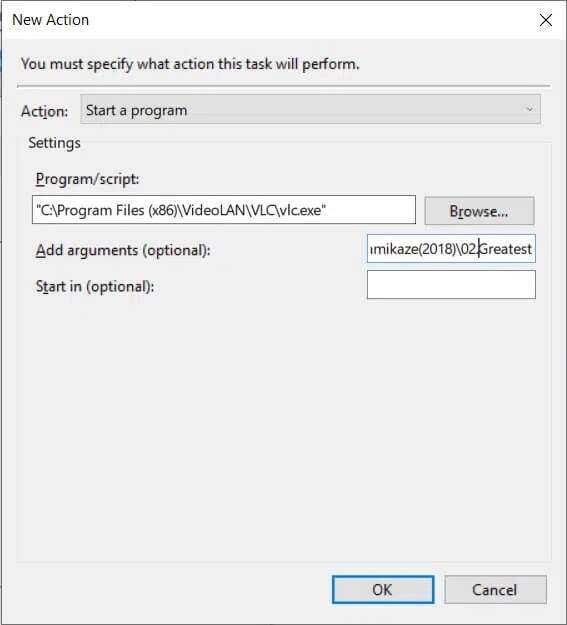
Trinn tre: Tillat alarmtidtakere
Videre må du aktivere Vekketimer oppgaver, som følger:
1. Klikk Start , og skriv rediger kraftplan , og trykk på en tast Enter , Som vist.
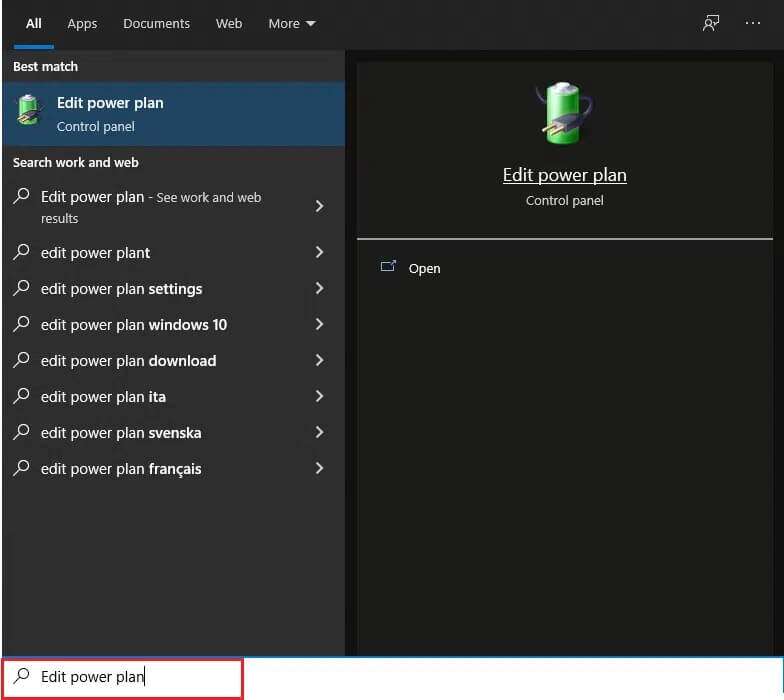
2. Klikk her på Endre Avanserte strøminnstillinger.
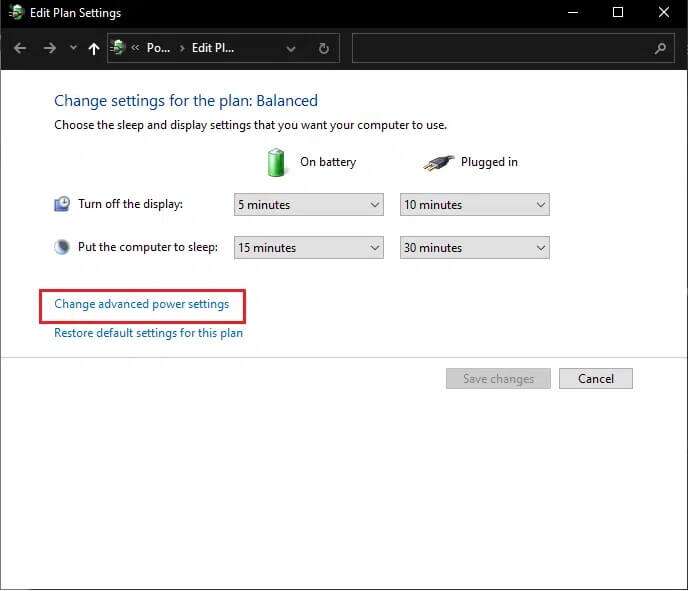
3. Dobbeltklikk på alternativet "stillheten" Deretter Tillat alarmtidtakere.
4. Klikk "Muliggjøre" Fra rullegardinlisten for hvert av alternativene mine "kjører batteriet" و "Tilkoblet" , Som vist under.
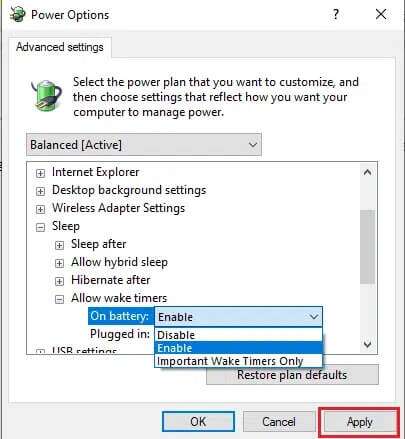
5. Klikk Bruk > OK for å lagre disse endringene.
Det var det. Datamaskinen din vil nå automatisk våkne til det angitte tidspunktet og forhåpentligvis vil den klare å vekke deg ved å kjøre det nødvendige programmet.
Ofte stilte spørsmål
Q1. Er det en måte å stille inn en alarm på datamaskinen min?
svar. Du kan stille inn en alarm fra Alarms & Clock-appen eller bare la Cortana stille inn en for deg.
Q2. Hvordan stiller jeg inn flere alarmer i Windows 10?
svar. For å stille inn flere alarmer, åpne Alarmer og klokke-appen og trykk på + Legg til alarm-knappen. Still inn en alarm for ønsket tid og gjenta samme prosedyre for å stille inn så mange alarmer som mulig.
Q3. Kan jeg stille inn en alarm på datamaskinen for å vekke meg?
svar. Dessverre går alarmer innstilt i alarm- og klokkeapper bare av når systemet er aktivt. Hvis du vil at datamaskinen skal vekke seg selv og du er på et bestemt tidspunkt, bruk Oppgaveplanlegger-appen for å la tidtakere våkne i stedet.
Vi håper metodene ovenfor hjalp deg med å stille inn alarmer i Windows 10 og også tillate tidtakere. Hvis du har spørsmål/forslag angående denne artikkelen, legg det gjerne igjen i kommentarfeltet. Ikke glem å dele denne artikkelen med andre.